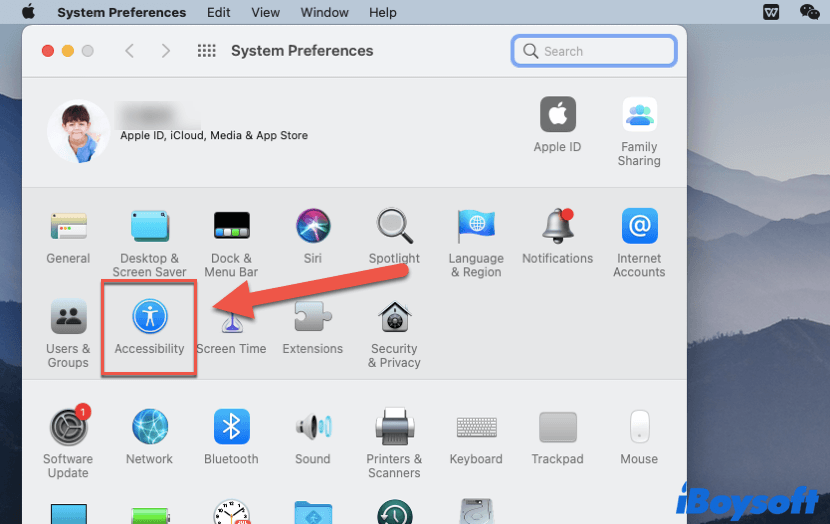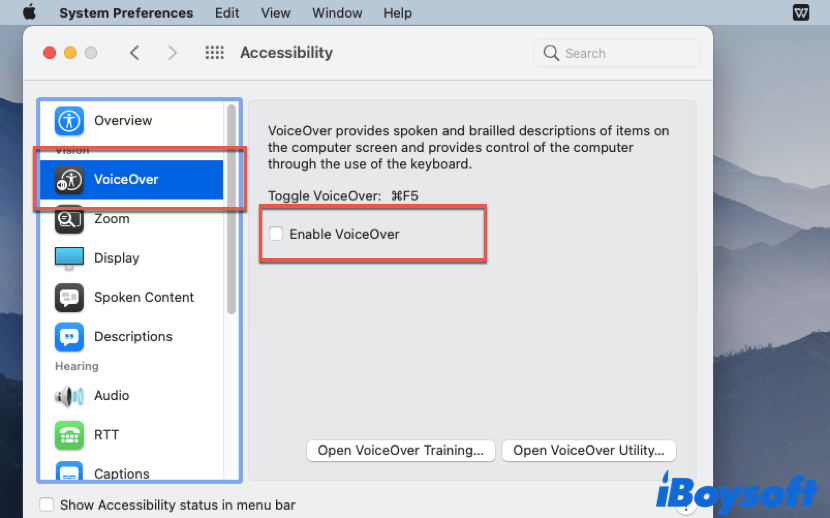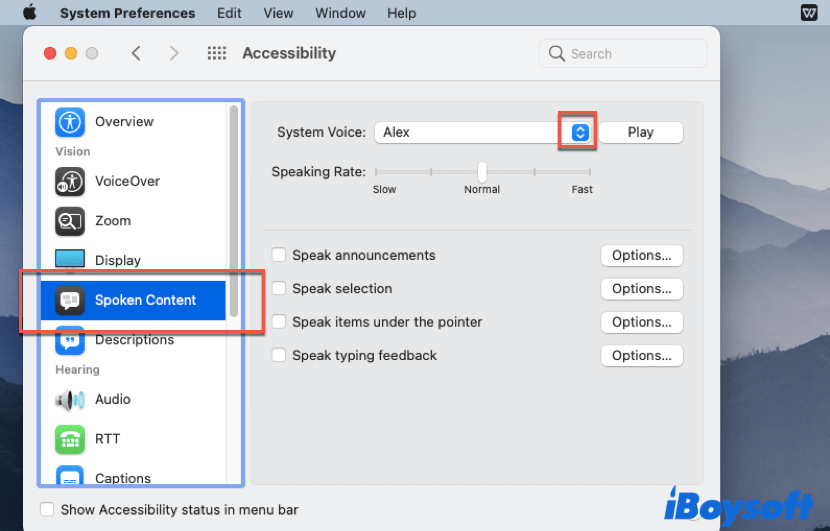Что это такое и как включить это на Mac
Резюме: В этой статье от iBoysoft мы поговорим о встроенной функции визуальной доступности Apple — Mac VoiceOver. В нем подробно описано, что такое VoiceOver, как его включить или выключить, а также как использовать VoiceOver на компьютере Mac.
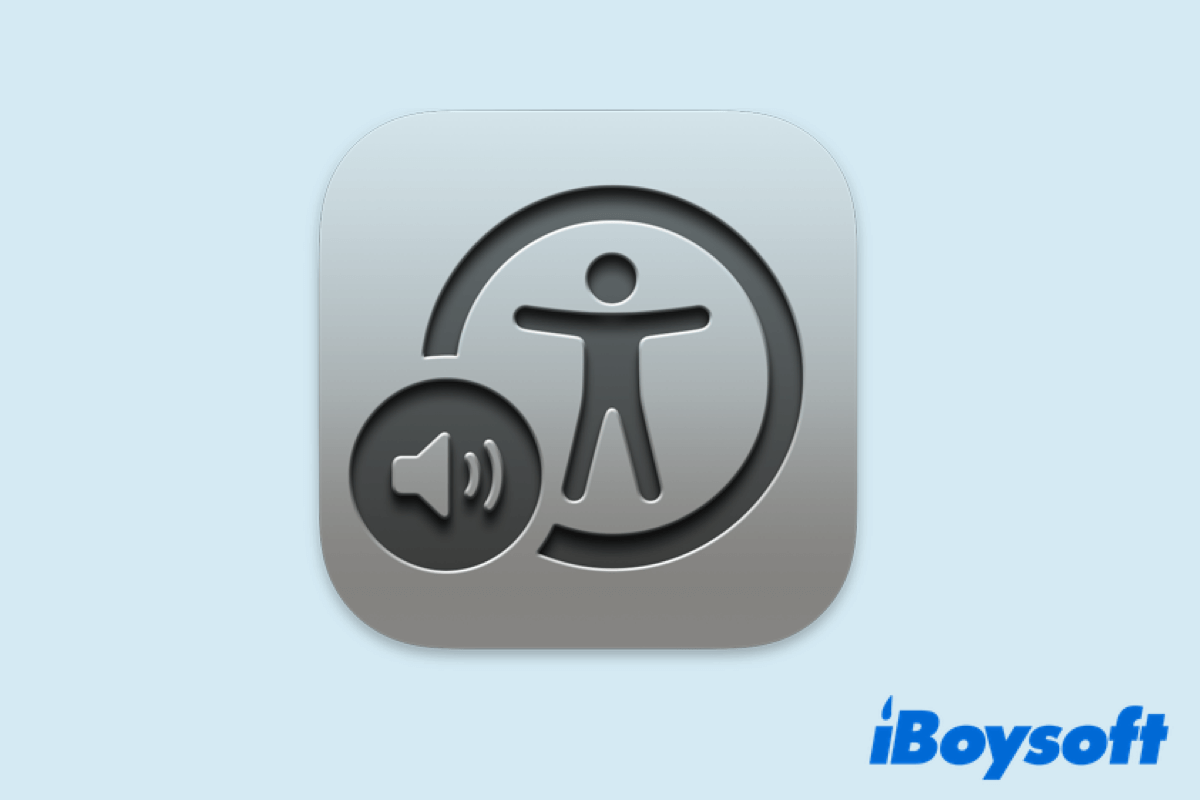
Цифровой экран является неотъемлемым элементом современных электронных устройств, таких как компьютеры Mac, планшеты и умные часы. Кроме того, экран является очень важной частью взаимодействия человека с компьютером. Он показывает всю информацию, и все, что нам нужно сделать, это буквально «увидеть» ее.
Хотя нам удобно получать то, чему мы учимся, с помощью цифровых экранов, слепым и слабовидящим людям это будет трудно сделать. Для этой проблемы Apple предлагает собственное решение — Mac VoiceOver, функция визуального доступа, которая позволяет пользователям управлять Mac, используя только клавиатуру, при этом элементы на экране читаются вслух. Чтобы узнать больше о VoiceOver на Mac, читайте дальше!
Что такое Mac VoiceOver?
VoiceOver, сложная программа чтения с экрана, разработанная Apple, предустановлена на всех устройствах iOS и macOS, например, Mac, iPhone и iPad и даже Apple Watch. Для людей с нарушением зрения и тех, кто страдает нарушениями чтения, это исключительно удобный инструмент.
Когда Mac VoiceOver включен на вашем компьютере Mac, он автоматически произносит вслух то, что появляется на экране Mac, включая текст и информацию, которая находится в документах, окнах и веб-страницах. С его помощью пользователи с ограниченными возможностями по зрению смогут управлять своим компьютером с помощью богатого набора клавиатурных команд и жестов, а не путем нажатия кнопок или ссылок на экране.
Знаете, что сейчас представляет собой VoiceOver Mac? Поделитесь этим контентом с большим количеством людей!
Как включить или выключить VoiceOver на Mac?
Существует несколько способов включить VoiceOver на Mac, и вы можете включить его в любое время с помощью методов, представленных ниже:
- Вы можете использовать сочетание клавиш, чтобы быстро включить VoiceOver на Mac: просто нажмите Команда + F5 клавиши. Нажмите эту комбинацию клавиш еще раз, чтобы выключить ее.
- Кроме того, Siri может помочь вам в этом. Скажите что-нибудь вроде “Привет, Siri, включи VoiceOver” или “Выключить VoiceOver“, когда Siri активирована на вашем Mac.
- Если на вашем Mac есть Touch ID, вы можете нажать и удерживать клавишу Command на клавиатуре, одновременно быстро нажав Touch ID три раза.
Более того, если вам неудобно использовать сочетания клавиш или Siri, или на вашем Mac нет Touch ID, вы можете включить VoiceOver, выполнив следующие действия:
- Нажмите значок Apple в меню Apple в левом верхнем углу экрана.
- Выберите «Системные настройки», затем нажмите Доступность в окне Системных настроек.

- Выбирать VoiceOver на левой панели, затем установите флажок рядом с Включить VoiceOver.

- Чтобы отключить VoiceOver, снимите флажок.
Если вы недавно обновили свой Mac до macOS Ventura, действия по включению или отключению VoiceOver немного изменятся, поскольку Системные настройки в macOS Monterey или более ранних версиях превращаются в Системные настройки. Вот как:
- Нажмите значок Apple в меню Apple, затем выберите Настройки системы.
- Нажмите Доступность на левой боковой панели.
- Нажмите VoiceOver справа, затем включите и выключите VoiceOver.
Как изменить голос VoiceOver?
Поскольку VoiceOver помогает пользователям управлять своим компьютером, проговаривая вслух содержимое экрана, если вам кажется, что голос VoiceOver немного сложен для понимания, вы можете изменить его в любое время.
- Открыть Системные настройки на вашем Mac и выберите Доступность.
- Нажмите Разговорный контент на левой панели, затем нажмите раскрывающееся меню рядом с Системный голос.

- Выберите один из голосов и нажмите Играть слушать, если этот голос вам нравится.
Кроме того, вы можете ускорить или замедлить Mac VoiceOver, щелкнув и перетащив ползунок рядом с Скорость разговора.
Улучшения в VoiceOver на macOS Ventura
Последняя версия macOS предлагает новые функции Mac VoiceOver, которые позволяют вам лучше управлять своим компьютером. В macOS Ventura Apple добавила для VoiceOver следующие функции:
- Проверка текста. Это упрощает корректуру текста и помогает обнаружить некоторые ошибки форматирования, например повторяющиеся пробелы.
- При написании программного кода VoiceOver может помочь, проговаривая количество начальных отступов и выделяя повторяющиеся пробелы.
- В VoiceOver теперь доступны 20 дополнительных языков, включая арабский, французский, китайский (Ляонин, Шэньси, Сычуань), шанхайский (материковый Китай), украинский, вьетнамский и т. д.
- VoiceOver теперь включает в себя десятки новых голосов, оптимизированных для вспомогательных функций на всех поддерживаемых языках.
- Mac VoiceOver теперь поддерживает проверку даты и времени, заряда батареи и сетевого подключения ваших компьютеров Mac.
Понравился этот пост? Поделитесь этим в социальных сетях прямо сейчас!
Заключение
В этой статье рассказывается, что такое Mac VoiceOver в macOS, а также рассказывается, как его включить или выключить. Если у вас есть друзья или члены семьи, страдающие нарушениями зрения, вы можете порекомендовать им это приложение, чтобы они могли лучше контролировать свои компьютеры Mac.